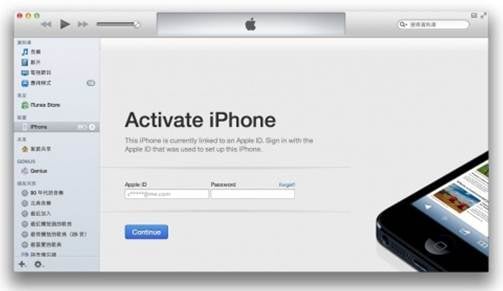激活 iPhone 7 Plus/7/SE/6S Plus/6S/6 Plus/6/5S/5(无 SIM)
- 第 1 部分:激活 iPhone 以用作 Wi-Fi 设备
- 第 2 部分:使用官方 iPhoneUnlock 激活 iCloud 激活锁
- 第 3 部分:使用 iTunes 激活您的 iPhone
- 第 4 部分:我可以像 3GS 一样激活我的旧 iPhone 吗?
- 第 5 部分:激活后修复 iPhone 错误
在您开始使用 iPhone 之前,激活是最重要的过程。 大多数时候,激活过程很顺利,但是如果您在激活过程中遇到一些错误怎么办? 在大多数情况下,iTunes 会显示错误消息,提示无法执行激活。
如果您看到此错误,请确保您的设备安装了最新的操作系统更新以及有效的 sim 卡。 如果相关手机被特定网络锁定,请确保您使用的是来自同一网络的 SIM。
请记住,如果您希望将 iPhone 用作手机而不是像 iPod 那样在无线网络上使用它,那么从您的手机网络激活非常重要。 因此,如果简单的激活过程失败,建议立即联系您的电话网络以解决问题。
第 2 部分:使用官方 iPhoneUnlock 激活 iCloud 激活锁
官方iPhoneUnlock 是一个可以提供在线服务来解锁你的 iPhone 的网站。 如果你想激活你的 iCloud 激活锁,那么你可以通过这个官方 iPhoneUnlock 来完成它。 下面让我们来看看如何一步步激活 iPhone 激活锁。
步骤1: 访问网站
直接去 iPhone解锁官方网站. 并在下面的屏幕截图中选择“iCloud Unlock”显示。

步骤2: 输入设备信息
然后只需填写您的设备型号和 IMEI 码,如下所示。 然后在 1-3 天后,您将激活您的 iPhone。 它非常简单快捷,不是吗?
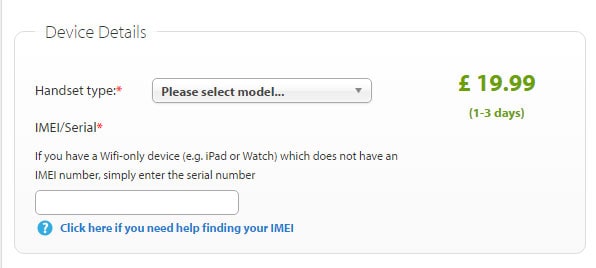
第 5 部分:激活后修复 iPhone 错误
通常,您的 iPhone 可能会在激活后出现错误。 尤其是当您尝试恢复 iPhone 时,您可能会遇到 iTunes 和 iPhone 错误,例如 iPhone错误1009, iPhone错误4013 和更多。 但是如何处理这些问题呢? 别着急,这里我建议你试试 DrFoneTool – 系统修复 帮助您解决问题。 此工具旨在修复各种类型的 iOS 系统问题、iPhone 错误和 iTunes 错误。 使用 DrFoneTool,您可以轻松修复所有这些问题而不会丢失数据。 让我们检查一下框以了解有关此软件的更多信息